Linux sistemini kullanırken bir dosya nasıl düzenlenir, her yeni başlayanın aklına gelen sorudur. Bir sistemde programları çalıştırırken, bazen onları zamanında değiştirmemiz gerekir. Bu tür görevleri en çok kullanılan editörlerden iki tanesi olan i-e, nano editör ve vim editörü ile gerçekleştirebilirsiniz.
Nasıl çalıştıklarını kontrol edelim:
Nano Editör ile Linux'ta Dosya Nasıl Düzenlenir
Nano düzenleyici, dosyaları düzenlemek için kullanılan Linux dağıtımlarında basit bir yerleşik düzenleyicidir. Bunu kullanmadan önce fazla bir şey öğrenmemize gerek yok, çok basit. Sembollerle yapılan tüm temel işlemler editörün alt kısmında belirtilmiştir. Bunları “Kontrol ( Ctrl )' anahtar. Bunu çalıştırmak için herhangi bir ön koşul veya komut yoktur.
Açmak nano editör, önce terminaldeki komutu kullanarak sürümünü kontrol edin:
$ nano --versiyon

(Sisteminizde kurulu değil ise aşağıdaki komutu yazarak alabilirsiniz.) $ sudo apt yükleme nano ”)
Basit tip ' nano ” düzenleyicide düzenlenmesi gereken dosya adıyla. Örneğin, sistem ismimde bir dosya var “ test.txt ”, açmak için şunu yazın:
$ nano test.txt

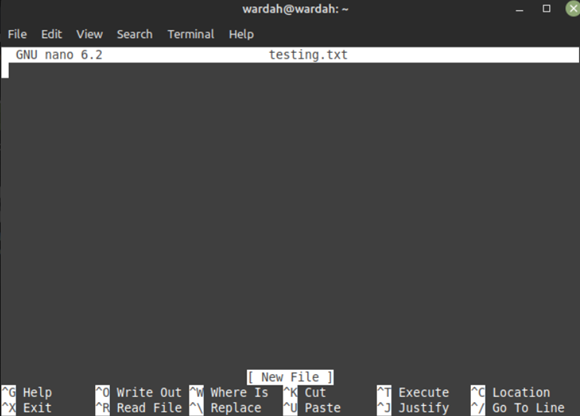
Düzenlemek için imleci gerekli metni eklemek istediğiniz yere getirin ve yazmaya başlayın.
Değişiklikten sonra ' tuşuna basın ctrl+o Kaydetmek için ” tuşlarına basın:
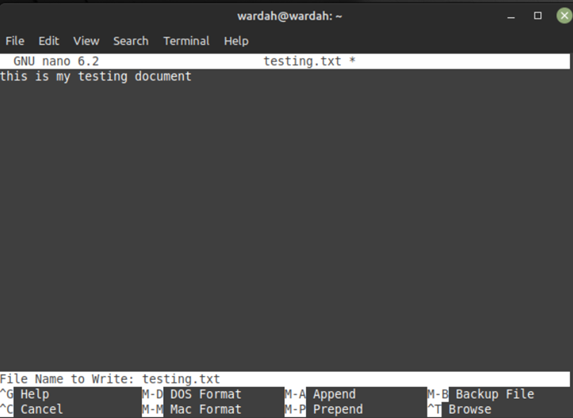
Dosya değişikliği başarıyla kaydedildi. Şimdi basın ' ctrl+x ” tuşlarına basarak nano düzenleyiciden çıkın.
Değişikliği doğrulamak için terminali açın ve dosya adıyla cat komutunu çalıştırın:
$ kedi test.txt 
Vim Editor ile Linux'ta Dosya Nasıl Düzenlenir
bu çünkü veya Biz editör büyük olasılıkla çoklu modlarla gelen yerleşik bir Linux editörüdür. Araçların çoğu, belgeleri düzenlemek için bir mod içerir. Ancak vim editörüyle çalışmaya başladığınızda, ekleme, komut, satır modu ve daha pek çok şeye sahip olacaksınız.
Vim düzenleyiciye başlamadan önce, mod değiştirmek için bazı temel sembolleri bilmelisiniz:
- 'i' ekleme modu için
- 'içinde' dosyayı kaydetmek için
- 'ESC' normal mod için
- ':q' kaydetmeden editörden çıkmak için
- “:wq” güncellenmiş belgeyi kaydetmek ve düzenleyiciden çıkmak için
Sisteminizde hangi sürümün kurulu olduğunu kontrol etmek için terminal yazın:
$ Biz --versiyon 
Şimdi, yazın çünkü açmak için dosya adıyla, örneğin “ test.txt ' dosya tipi:
$ çünkü test.txt 
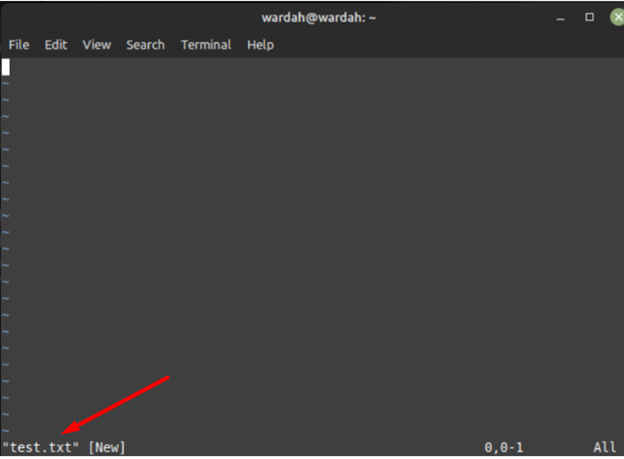
yoksa' test.txt ” dosyasını sistem yedeğine yerleştirirseniz, bu komut bu isimde yeni bir dosya oluşturacaktır.
Dosyayı düzenle : Şimdi dosyayı düzenlemek için “i” tuşuna basın, ekleme modunu etkinleştirecek ve dosyaya herhangi bir şey eklemenize izin verecektir.
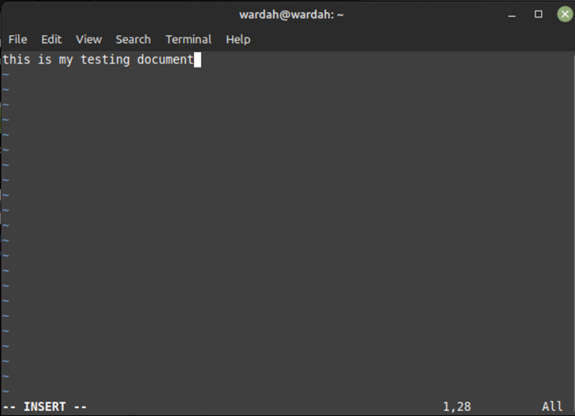
Dosyayı kaydet : Aşağıdakileri kullanın “ :wq ” işlemi güncellenmiş bir dosyayı kaydetme ve vi düzenleyicisinden çıkma.
Çözüm
Herhangi bir sistemi kullanırken bir dosyayı veya belgeyi düzenlemek en yaygın şeydir. Benzer şekilde, Linux işletim sisteminde her zaman düzenleme yapmanız gerekebilir. Linux dağıtımları, birden çok yerleşik düzenleme aracıyla birlikte gelir, yani çünkü , ve nano . Bu makale, kullanarak dosyaların nasıl düzenleneceğini kısaca açıklamaktadır. çünkü editör ve nano editör.